Hva er "backupd" og hvorfor kjører det på min Mac?

Du merker en prosess med navnet "backupd" mens du bruker Activity Monitor. Hva er denne prosessen, og hvorfor kjører den på din Mac?
RELATED: Hva er denne prosessen, og hvorfor kjører den på min Mac?
Denne artikkelen er en del av vår pågående serie som forklarer ulike prosesser funnet i Activity Monitor, som kernel_task, hidd, mdsworker, installd, WindowServer, blued, launchd og mange andre. Vet ikke hva disse tjenestene er? Bedre begynner å lese!
Daemoner er prosesser som kjører i bakgrunnen i macOS. Prosessen backupd er demonen som driver Time Machine-den beste måten å sikkerhetskopiere Mac-en. Sikkerhetsdemoen sikkerhetskopierer filene hver time, noe som betyr at når Backup Time Machine kjører, merker du backupd ved å bruke litt CPU og minne. Du kan også merke en relatert prosess i Activity Monitor kalt backupd-hjelper. Denne prosessen hjelper til med å koble backupenheten din i tide for at sikkerhetskopieringen skal løpe, spesielt hvis sikkerhetskopieringsstedet er på nettverket.
Slik forteller du om tidsmaskinen kjører
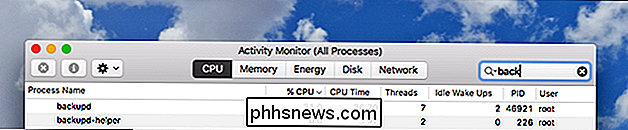
Hvis du ser sikkerhetskopiering av ressurser, er Time Machine sannsynligvis gjør noe. Du kan bekrefte dette ved å gå til Systemvalg> Tidsmaskin, hvor du kan se fremdriften av gjeldende sikkerhetskopier.
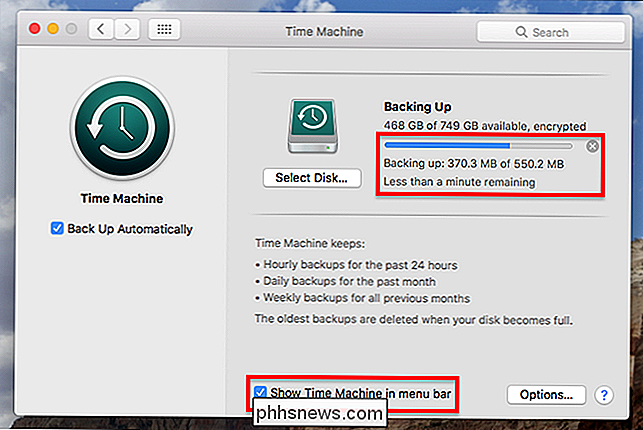
Hvis en sikkerhetskopiering kjører, bruker backupd ressursene. Hvis du vil ha en raskere måte å overvåke ting, kan du aktivere menylinjeikonet ved å merke av i boksen nederst i vinduet "Tidsmaskin". Du kan deretter sjekke hvilken Time Machine er oppe ved å klikke på ikonet på menylinjen.
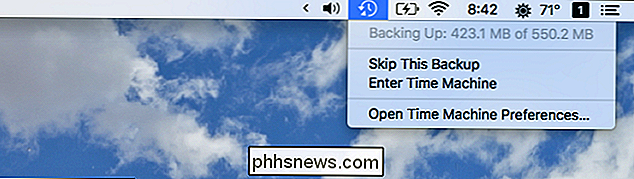
Generelt bør backupd ikke senke systemet ditt. Som standard er Time Machine konfigurert til å smelte ressursforbruket for ikke å forstyrre det du gjør.
Hvis du fjerner en kommando for å øke hastigheten på tidsmaskinen
Hvis backupd er virkelig bruker du opp mye prosessorkraft (til det punktet det senker tingene ned), det er en sjanse for at du hadde en hånd på det. I årevis har det vært artikler som forklarer hvordan du kan øke hastigheten på Time Machine ved å kjøre en bestemt kommando som fjerner gasspjeld. Dette er muligens en god ide første gang du kjører Time Machine, fordi det kan påskynde den første sikkerhetskopien, men det er ikke lurt å forlate dette på lang sikt.
Kommandoen som øker sikkerhetskopien din er som følger :
sudo sysctl debug.lowpri_throttle_enabled = 0
For å angre dette, kjør følgende kommando:
sudo sysctl debug.lowpri_throttle_enabled = 1
Dette vil aktivere gasspjeldingen, for å hindre Time Machine fra å bremse ned ditt system.
Fotokreditt: Andrew Neel
Første ting først. La oss snakke om hva statuslinjen er. Øverst på Android-telefonens hovedgrensesnitt er atskilt i to definerte områder: Notifikasjonslinjen og Statuslinjen. Den førstnevnte er hvor alle dine varsler er plassert når de kommer inn, vist bare som ikoner for å fortelle deg at det er noe som trenger din oppmerksomhet.

Hvor lang tid vil en fils kopi forbli i filhistorikken etter at den er slettet fra Windows 10?
Hvis du har bestemt deg for å bruke Windows 10s filhistorikk, hvor lenge vil en lagret kopi av en fil forbli i backupmappen hvis du bestemmer deg for å slette originalen? Dagens SuperUser Q & A-post har svaret på en nysgjerrig leser spørsmål. Dagens Spørsmål og Svar-sesjon kommer til oss med høflighet av SuperUser-en underavdeling av Stack Exchange, en fellesskapsdrevet gruppe av Q & A-nettsteder.



